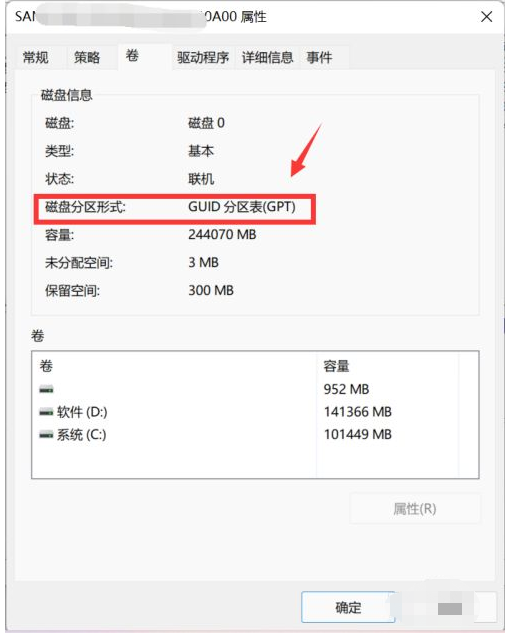很多升级了win11系统的小伙伴,在体验win11系统的过程中,遇到很多问题都不会,比如win11 分区表类型怎么看都不知道,那么下面小编就教大家win11 分区表类型怎么看。
1.右键单击开始按钮,选择磁盘管理进入,如下图所示
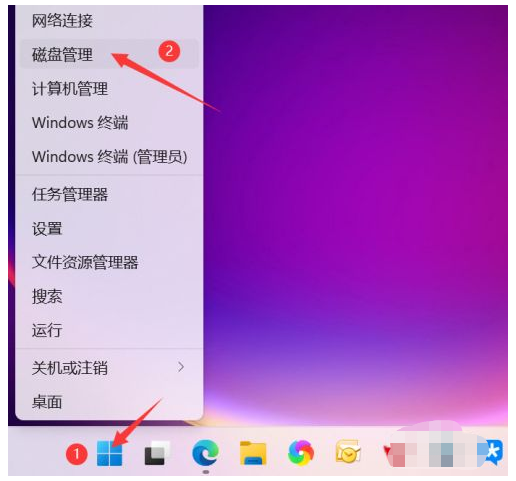
2.进入磁盘管理,右键单击磁盘,选择属性,如下图所示
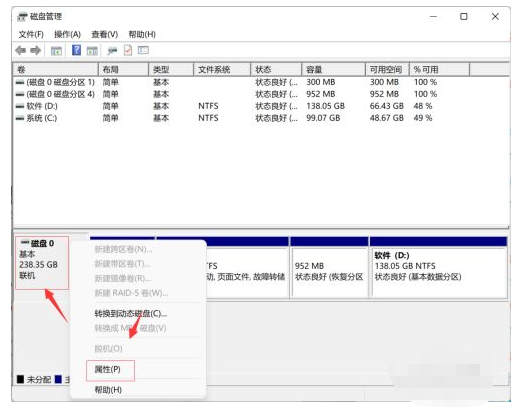
3.属性界面点击卷选项卡,如下图所示
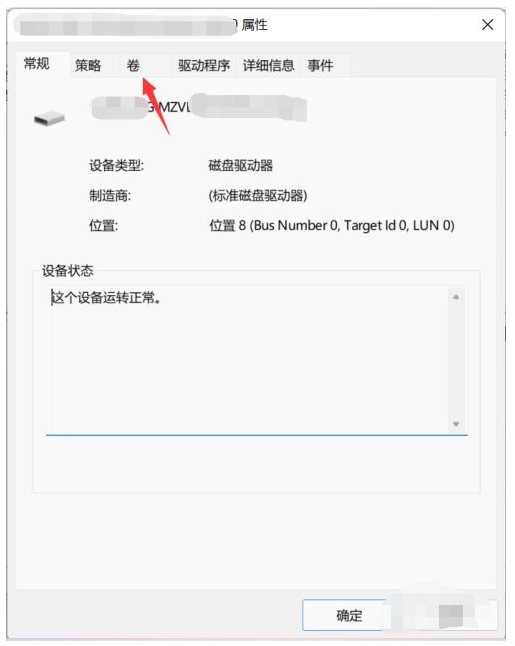
4.在卷选项卡界面就可以看到你的硬盘分区格式了,如下所示
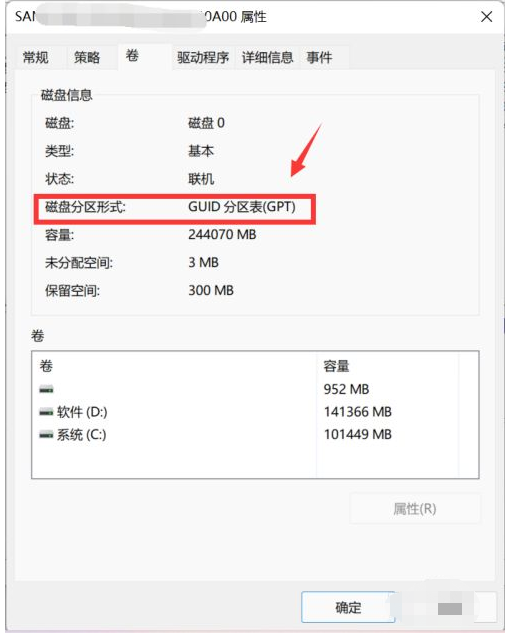
很多升级了win11系统的小伙伴,在体验win11系统的过程中,遇到很多问题都不会,比如win11 分区表类型怎么看都不知道,那么下面小编就教大家win11 分区表类型怎么看。
1.右键单击开始按钮,选择磁盘管理进入,如下图所示
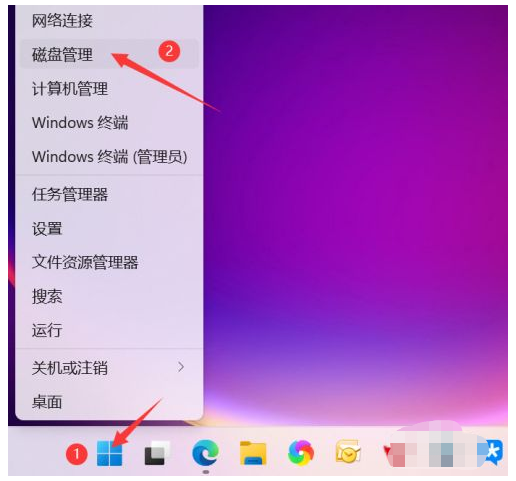
2.进入磁盘管理,右键单击磁盘,选择属性,如下图所示
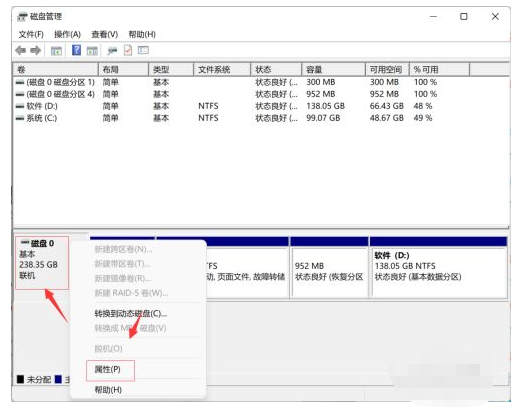
3.属性界面点击卷选项卡,如下图所示
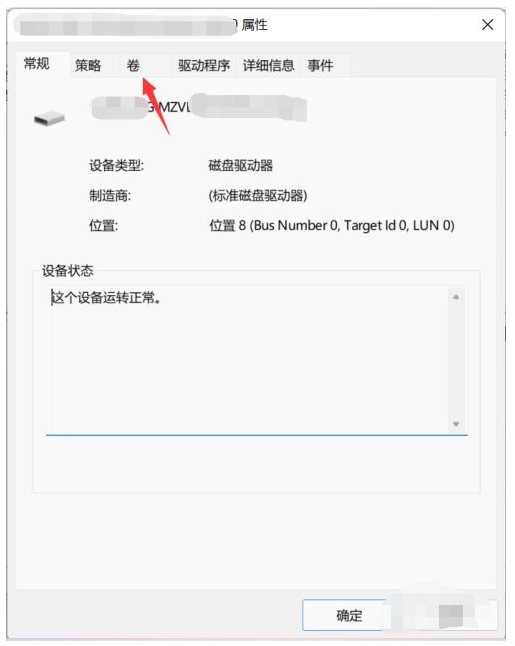
4.在卷选项卡界面就可以看到你的硬盘分区格式了,如下所示